Dưới đây là một bài hướng dẫn chi tiết và dễ hiểu về cách cài đặt plugin trên WordPress, bạn có thể dùng để đăng blog hoặc chia sẻ với người mới bắt đầu:
Hướng Dẫn Cách Cài Đặt Plugin Trên WordPress (Đơn Giản Cho Người Mới)
Plugin là một phần không thể thiếu trong việc mở rộng tính năng cho website WordPress. Dù bạn muốn tạo biểu mẫu liên hệ, tối ưu SEO hay tăng tốc độ tải trang, chắc chắn sẽ có một plugin phù hợp cho nhu cầu đó.
Trong bài viết này, mình sẽ hướng dẫn bạn 3 cách cài đặt plugin trên WordPress dễ thực hiện nhất.
🔹 1. Cài Đặt Plugin Từ Kho Plugin WordPress
Đây là cách nhanh và phổ biến nhất, áp dụng cho các plugin miễn phí có sẵn trên kho WordPress.org.
Các bước thực hiện:
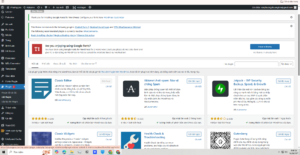
- Đăng nhập vào trang quản trị WordPress của bạn (
tenmiencuaban.com/wp-admin). - Vào menu bên trái chọn Plugin → Cài mới (Add New).
- Nhập tên plugin vào ô tìm kiếm. Ví dụ: “Yoast SEO”.
- Nhấn nút Cài đặt ngay (Install Now).
- Sau khi cài xong, nhấn Kích hoạt (Activate) để bắt đầu sử dụng.
✅ Ưu điểm: Nhanh chóng, đơn giản, không cần tải file thủ công.
🚫 Nhược điểm: Chỉ áp dụng cho các plugin có sẵn trên kho chính thức.
🔹 2. Cài Plugin Bằng File .ZIP
Cách này dùng khi bạn tải plugin từ nguồn khác như website của nhà phát triển, hoặc plugin trả phí.
Các bước thực hiện:
- Tải file plugin về máy tính (thường có định dạng
.zip). - Vào Plugin → Cài mới → Tải plugin lên (Upload Plugin).
- Nhấn Chọn tệp (Choose file) và chọn file
.zipvừa tải. - Bấm Cài đặt ngay (Install Now).
- Sau khi cài xong, chọn Kích hoạt Plugin (Activate Plugin).
✅ Ưu điểm: Cài được mọi loại plugin, kể cả plugin premium.
🚫 Nhược điểm: Phải tự tải file và đảm bảo nguồn uy tín.
🔹 3. Cài Plugin Qua FTP (Nâng cao)
Cách này dành cho trường hợp bạn không thể cài plugin qua giao diện quản trị do lỗi hoặc bị giới hạn hosting.
Các bước thực hiện:
- Dùng phần mềm FTP như FileZilla để kết nối đến hosting.
- Truy cập thư mục
wp-content/plugins. - Giải nén file plugin trên máy tính, rồi upload toàn bộ thư mục của plugin vào thư mục
pluginsđó. - Vào quản trị WordPress → Plugin, bạn sẽ thấy plugin vừa upload → Nhấn Kích hoạt.
✅ Ưu điểm: Dùng được khi không thể truy cập dashboard hoặc bị lỗi.
🚫 Nhược điểm: Phức tạp, không phù hợp với người mới bắt đầu.
✅ Lưu Ý Khi Cài Plugin
- Không nên cài quá nhiều plugin, tránh làm website chậm.
- Chỉ cài plugin từ nguồn uy tín để tránh mã độc.
- Luôn cập nhật plugin lên phiên bản mới nhất để tăng bảo mật và hiệu năng.
📝 Kết Luận
Việc cài đặt plugin trên WordPress không quá khó, bạn chỉ cần làm quen một lần là có thể tự tin thêm tính năng cho website của mình. Hy vọng bài viết đã giúp bạn hiểu rõ hơn và có thể áp dụng ngay cho website của mình.
Nếu bạn có câu hỏi nào, đừng ngần ngại để lại bình luận nhé!
Nếu bạn muốn mình viết bài này theo kiểu khác (ngắn gọn hơn, hài hước, hay tối ưu SEO), cứ nói nhé!
